
Tento software udrží vaše ovladače v chodu, a tak vás ochrání před běžnými chybami počítače a selháním hardwaru. Zkontrolujte všechny své ovladače nyní ve 3 snadných krocích:
- Stáhněte si DriverFix (ověřený soubor ke stažení).
- Klepněte na Začni skenovat najít všechny problematické ovladače.
- Klepněte na Aktualizujte ovladače získat nové verze a zabránit poruchám systému.
- DriverFix byl stažen uživatelem 0 čtenáři tento měsíc.
Mnoho uživatelů má AMD grafické karty na svých počítačích hlásily problém s měřítkem GPU. Zdá se, že po aktualizaci grafických karet na konkrétní verzi přestane měřítko GPU fungovat. Tento problém je obvykle způsoben nekompatibilní nainstalované ovladače.
Pokud narazíte na tento frustrující problém, postupujte podle našich oprav.
Co dělat, pokud škálování AMD GPU nefunguje?
1. Aktualizujte Windows
- Stiskněte tlačítko Start> otevřít Nastavení.
- Klepněte na Aktualizace a zabezpečení.
- Vybrat Windows Update.
- Klepněte na Kontrola aktualizací.

- Pokud najde nějaké aktualizace, nechte jej dokončit proces a restartujte počítač.
- Po restartování počítače zkontrolujte, zda aktualizace systému Windows problém nevyřešila.
2. Změňte nastavení monitoru
- Zakázat Měřítko GPU
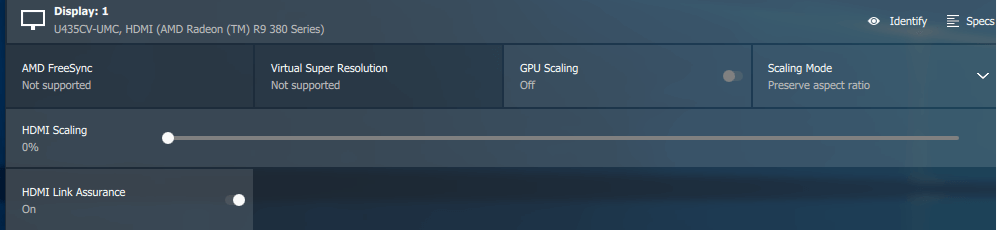
- Otevřete možnosti monitoru a zjistěte, zda to nabízí Zachovat poměr stran. Pokud ano, povolte tuto možnost a zkontrolujte, zda problém vyřeší.
Ve velké míře jsme psali o tom, že ovladače AMD spadnou do systému Windows 10. Další informace najdete v této příručce.
3. Proveďte čistou odinstalaci a přeinstalujte ovladač GPU
- Stažení the Nástroj AMD Cleanup Utility pro vaši konkrétní verzi Windows.
- Otevřete umístění pro stahování a spusťte AMDCleanupUtility.exe
- Na otázku, zda chcete spustit nástroj v nouzovém režimu, zvolte Ano.
- Vybrat OK na výzvu k odebrání všech komponent AMD.
- Počkejte, až proces skončí, a vyberte si mezi Zobrazit hlášení nebo Dokončete ukončení nastavení.
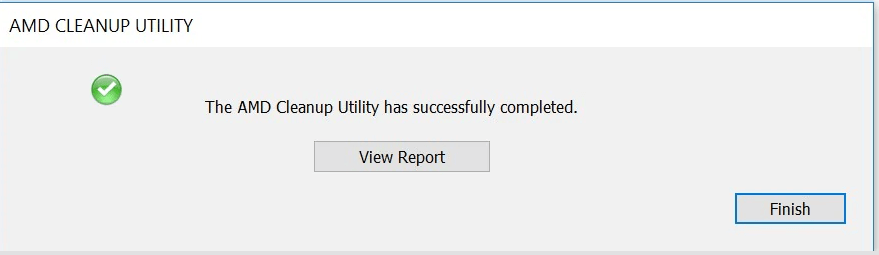
- Když budete vyzváni k restartování počítače, zvolte Ano.
- Přejít na AMD oficiální web a zadejte podrobnosti o vašem GPU, abyste si mohli stáhnout potřebné ovladače.
- Nainstalujte ovladače a zkontrolujte, zda problém vyřešil.
Jednodušším řešením by bylo použití profesionálního nástroje, který se o tento proces postará automaticky. Během několika minut dokáže vyhledat vhodné ovladače GPU a nainstaluje je stejně rychle.
Pouhými několika kliknutími můžete nastavit, aby provedl tento postup bezpečným způsobem, aniž by to poškodilo vaše uživatelská data.
 Pokud jste hráč, producent fotografií / videí nebo se denně zabýváte jakýmkoli druhem intenzivních vizuálních pracovních toků, pak již víte, jak důležitá je vaše grafická karta (GPU).Abyste zajistili, že vše proběhne hladce a vyhnete se jakýmkoli chybám ovladačů GPU, použijte kompletní asistent aktualizace ovladače, který vyřeší vaše problémy pouhými několika kliknutími, a důrazně doporučujeme DriverFix.Chcete-li bezpečně aktualizovat ovladače, postupujte podle těchto jednoduchých kroků:
Pokud jste hráč, producent fotografií / videí nebo se denně zabýváte jakýmkoli druhem intenzivních vizuálních pracovních toků, pak již víte, jak důležitá je vaše grafická karta (GPU).Abyste zajistili, že vše proběhne hladce a vyhnete se jakýmkoli chybám ovladačů GPU, použijte kompletní asistent aktualizace ovladače, který vyřeší vaše problémy pouhými několika kliknutími, a důrazně doporučujeme DriverFix.Chcete-li bezpečně aktualizovat ovladače, postupujte podle těchto jednoduchých kroků:
- Stáhněte a nainstalujte DriverFix.
- Spusťte software.
- Počkejte, až DriverFix detekuje všechny vaše vadné ovladače.
- Aplikace vám nyní zobrazí všechny ovladače, které mají problémy, a stačí vybrat ty, které se vám líbily opravené.
- Počkejte, až aplikace stáhne a nainstaluje nejnovější ovladače.
- Restartujte aby se změny projevily.

DriverFix
Udržujte GPU na špičce svého výkonu bez obav o jeho ovladače.
Navštivte web
Zřeknutí se odpovědnosti: tento program je třeba upgradovat z bezplatné verze, aby bylo možné provádět některé konkrétní akce.
4. Proveďte Obnovení systému
- Stiskněte tlačítko Start> otevřít Nastavení
- Jít do Aktualizace a zabezpečení > Zotavení
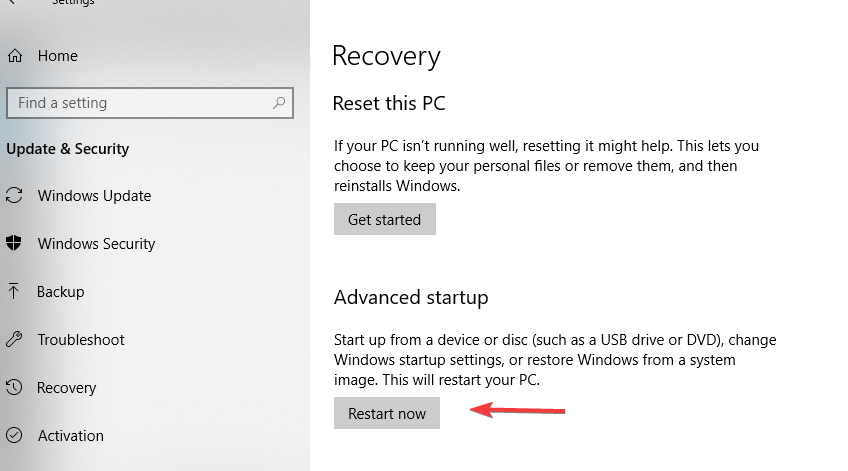
- Pod Pokročilé spuštění možnost, klikněte na Restartovat nyní
- Počkejte, až se počítač restartuje
- V Vyberte možnost obrazovce přejděte na Řešení potíží> Pokročilé možnosti
- Vybrat Obnovení systému > Vyberte svůj účet a v případě potřeby zadejte heslo> stiskněte Pokračovat
- Vyberte bod obnovení a spusťte proces.
Doufáme, že naše řešení vám pomohla tento problém vyřešit. Pokud pro vás byl tento článek užitečný, zanechte komentář v sekci komentářů níže.
PŘEČTĚTE SI TAKÉ:
- Zde je důvod, proč společnost Microsoft prosazuje AMD64 specifické aktualizace pro počítače Intel
- Jak opravit koktání a zamrzání Conan Exiles na procesorech AMD
- Oprava: Problémy s aktualizací ovladače AMD v systému Windows 10, 8.1


